1、安装
使用
安装
- 安装hexo
npm install -g hexo-cli
次小部分,仅仅作为测试自己本地hexo的可用性,具体本次主题涉及配置,请看后文。
- 配置本地hexo博客目录
然后,选择一个位置(例如D盘),新建一个文件夹,例如“blog_github”,这个文件夹将是你的博客的根目录,以后与博客有关的所有文件都是存放在这里。进入你新建的这个文件夹,然后单击鼠标右键,打开git命令行(知道怎么打开吧,选择”git Bash”),输入hexo init,这个时候,你会发现多了很多文件夹。如下所示:
hexo 初始化:
hexo init
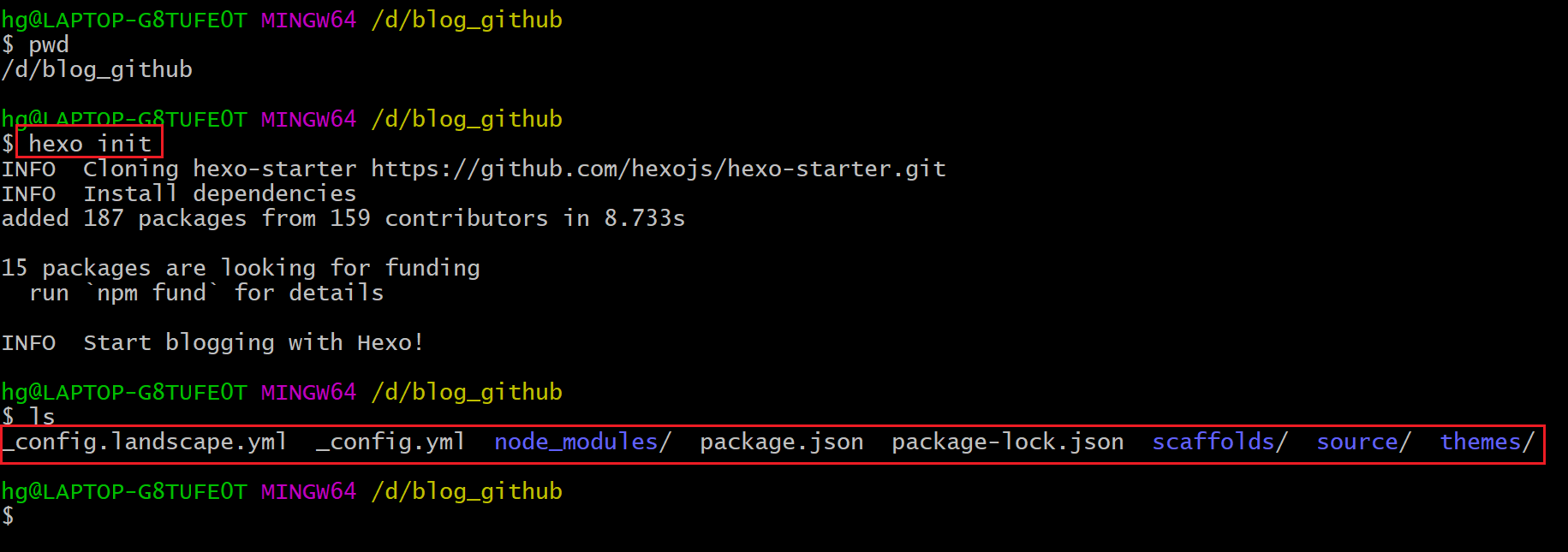
安装插件:,在刚才打开的命令行里面输入npm install:
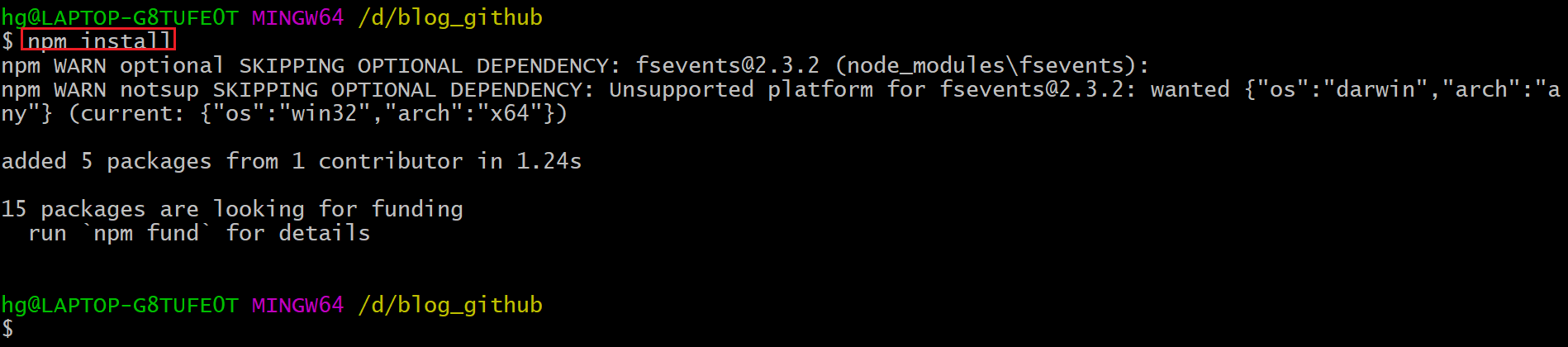
- 见证奇迹的时刻:
接着我们输入hexo g生成静态网页,然后输入hexo s打开本地服务器,然后浏览器打开http://localhost:4000/,就可以预览我们的博客啦,如图:
显示以下信息说明操作正确:
INFO Hexo is running at http://0.0.0.0:4000/. Press Ctrl+C to stop.
常用命令:
Create a new post:
$ hexo new "My New Post"
Generate static files:
$ hexo generate == 简写hexo g
Run server:
$ hexo server == 简写hexo s
Deploy to remote sites:
$ hexo deploy == 简写hexo d
我们以后常用到的Hexo命令:
$ hexo s等��价于 hexo server #Hexo 会监视文件变动并自动更新,除修改站点配置文件外,无须重启服务器,直接刷新网页即可生效。
$ hexo g 等价于 hexo generate #生成静态网页 (执行 $ hexo g后会在站点根目录下生成public文件夹, hexo会将”/blog/source/“ 下面的.md后缀的文件编译为.html后缀的文件,存放在”/blog/public/ “ 路径下)
$ hexo d 等价于 hexo deploy #将本地数据部署到远端服务器(如github)
$ hexo clean #清除缓存 ,网页正常情况下可以忽略此条命令,执行该指令后,会删掉站点根目录下的public文件夹
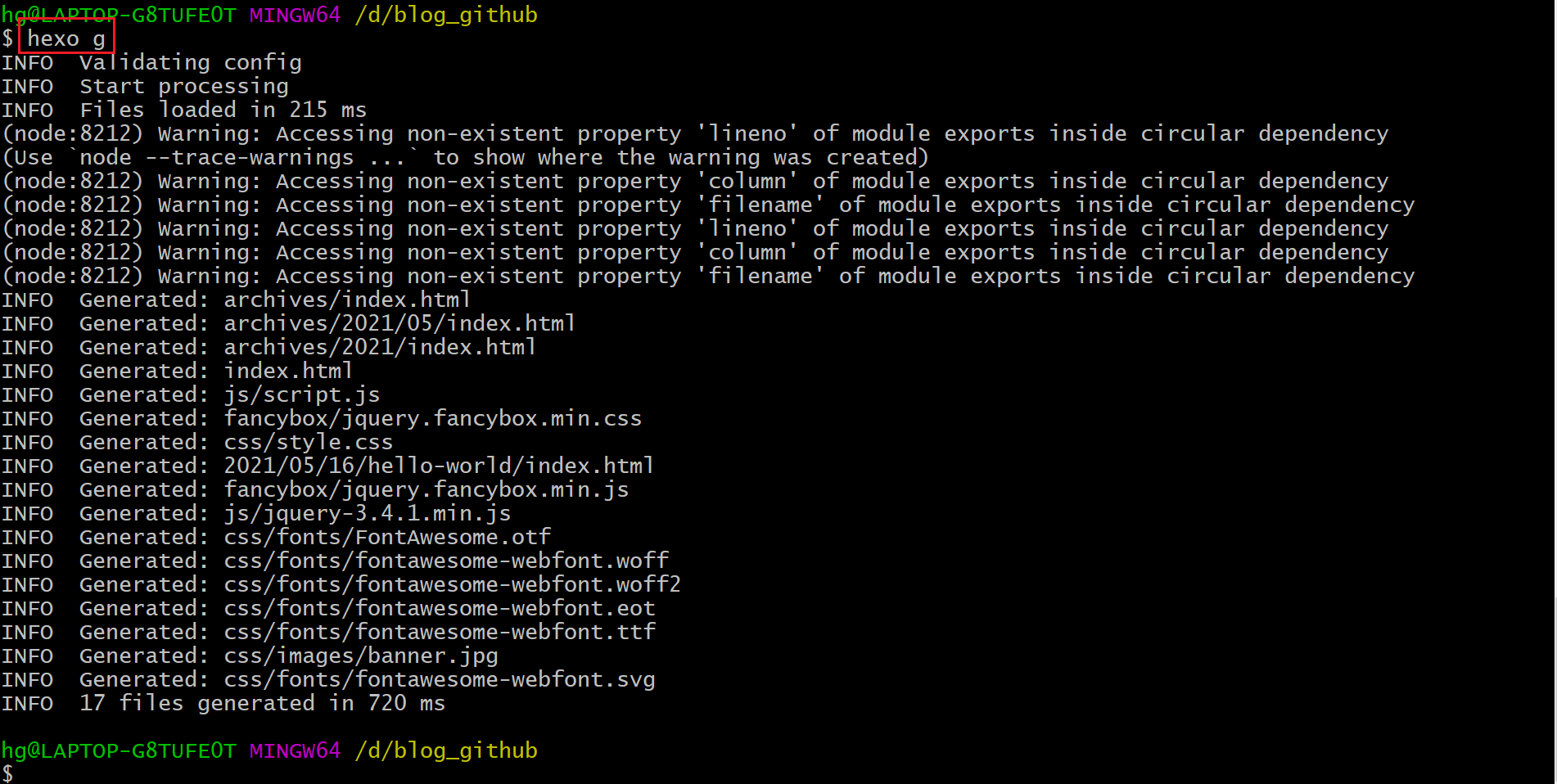

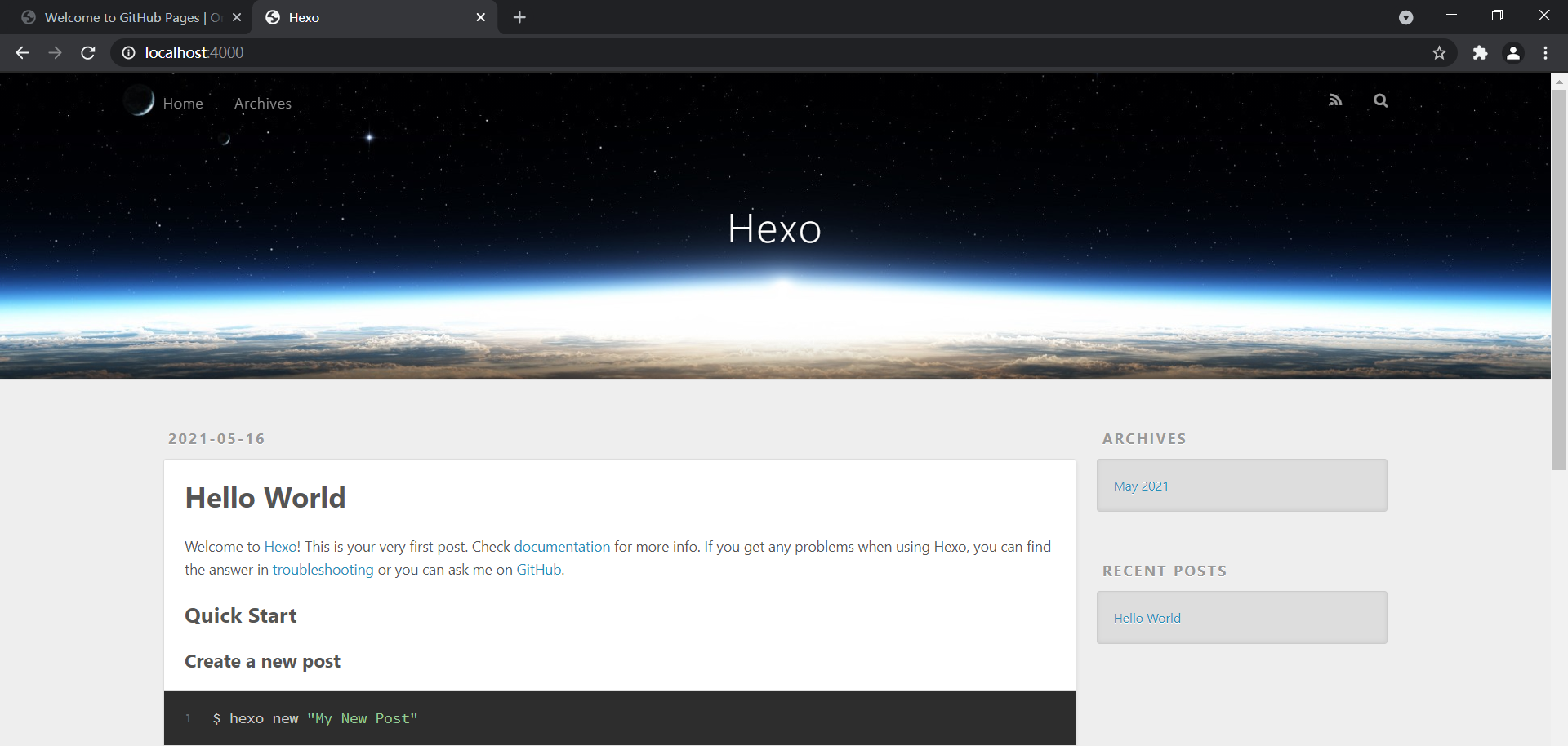
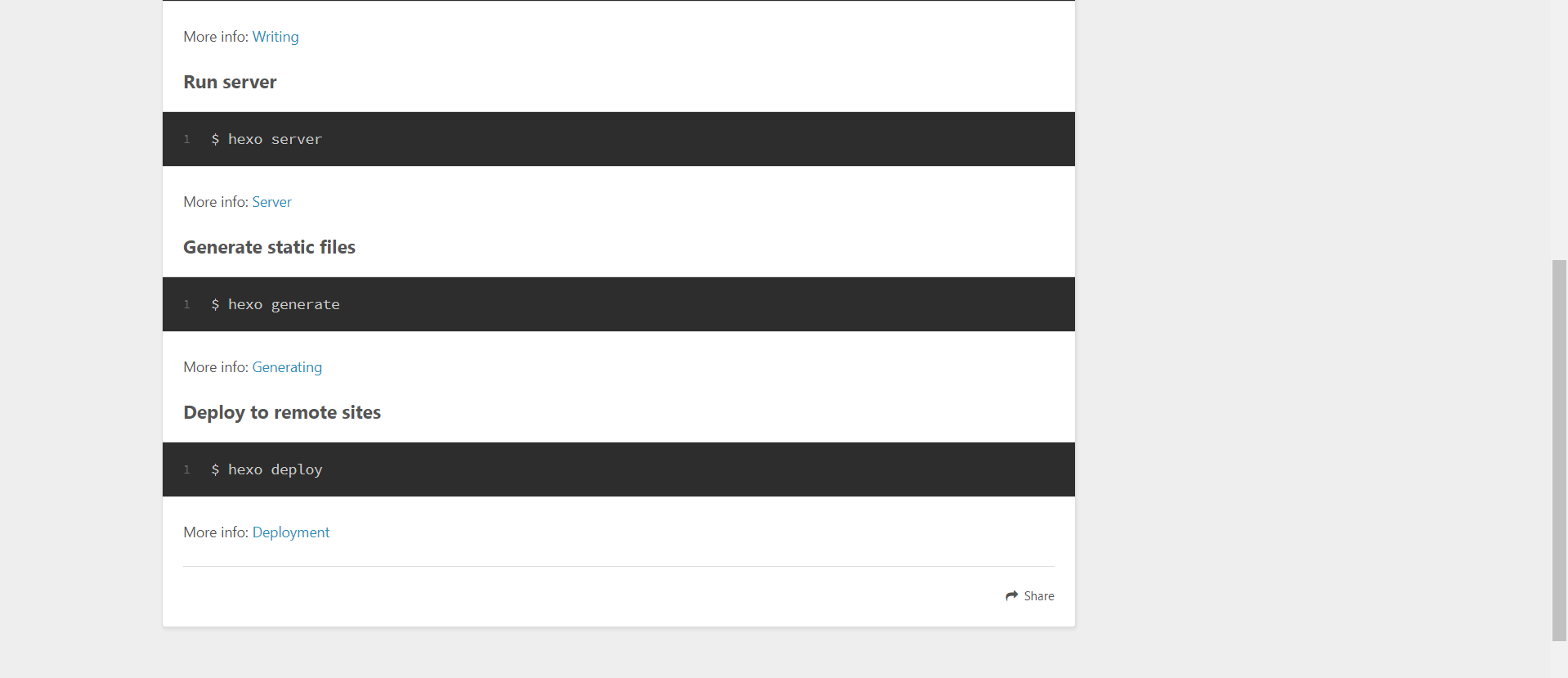
- 按ctrl+c关闭本地服务器。
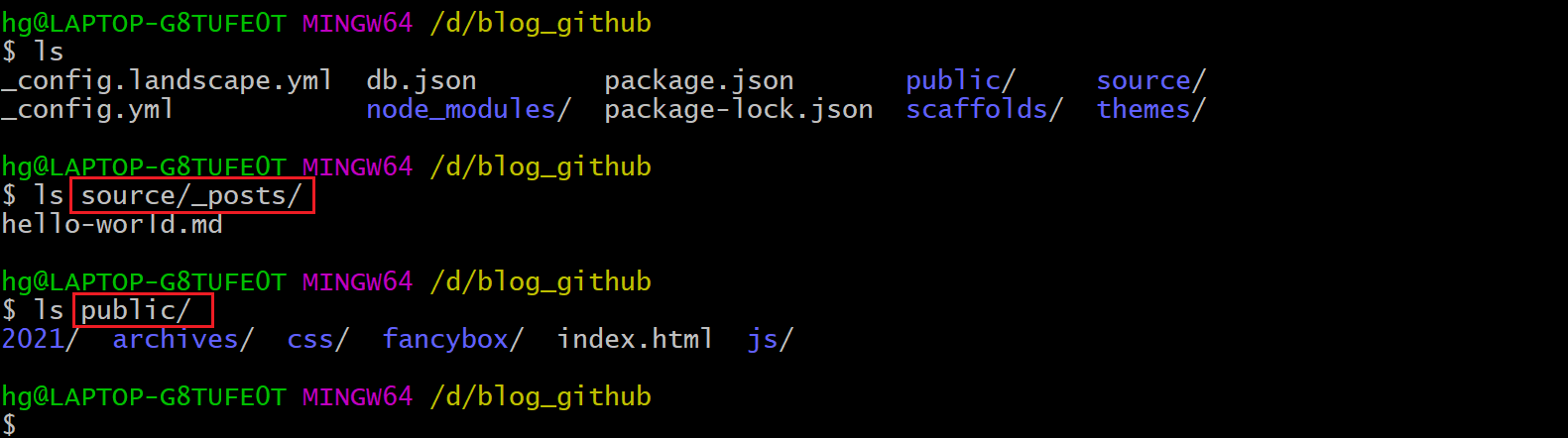
到目前为止,我们在本地创建博客框架的过程就完成了。